用鼠标怎么放大缩小 设置鼠标滚动功能实现页面放大缩小
时间:2024-01-01 来源:互联网 浏览量:
在现代社会随着电脑技术的不断发展,鼠标已经成为人们日常生活中不可或缺的工具之一,而如何通过鼠标实现页面的放大和缩小功能,成为了许多人关注的焦点。通过简单的操作,我们可以轻松地使用鼠标滚动功能来实现页面的放大和缩小,为我们的浏览体验带来更多的便利和舒适。在本文中我们将详细介绍如何使用鼠标来放大和缩小页面,让我们一起来探索这个有趣而实用的功能吧!
步骤如下:
1.鼠标滚动页面放大
按住ctrl键,食指向前滚动鼠标滑轮。这个时候在页面右上角位置就会显示页面放大百分之多少,滚动到合适放大数值时放开鼠标即可。
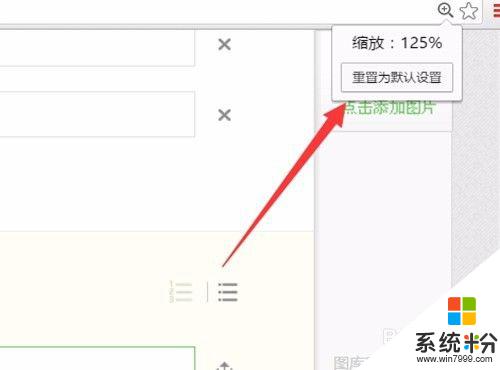
2.鼠标滚动页面缩小
同样的按住ctrl键,食指改成向后滑动鼠标。此时在页面右上角位置就会显示缩小到了百分值多少,同样的鼠标滚动到合适的大小的时候放手即可。
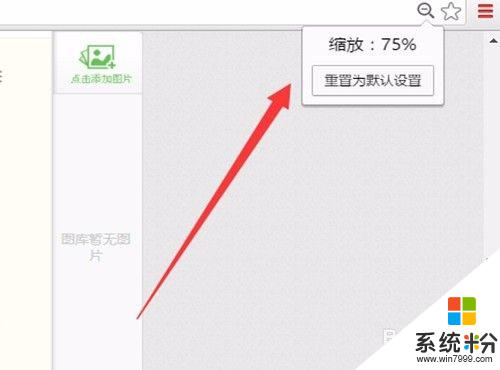
3.鼠标滚动可以调节桌面图标大小
方法是几乎相同的,都是在按住ctrl键的情况下向前或向后滚动鼠标滑轮。注意要打开桌面后再进行操作。

以上就是用鼠标如何放大缩小的全部内容,如果你遇到这种情况,可以按照以上方法解决,希望对大家有所帮助。
我要分享:
电脑软件热门教程
- 1 64位windows如何进行设置 64位windows的设置的方法有哪些
- 2 安卓闹钟铃声在哪里设置 手机闹钟铃声怎么选择
- 3 怎么用ppt制作演讲模板|ppt制作演讲模板的方法
- 4怎么检测电脑屏幕是否存在坏点 检测电脑屏幕是否存在坏点的方法
- 5word转pdf显示批注 如何将word文档带批注转化为pdf并显示批注
- 6手机连接笔记本WIFI没网速频繁掉线怎么解决 手机连接笔记本WIFI没网速频繁掉线如何解决
- 7word文档调整文字间距的方法【图文教程】
- 8Windows中32位(x86)和64位(x64)解释
- 9电脑的触控板不能用了怎么解决? 电脑的触控板不能用了怎么处理?
- 10怎么找回硬盘分区丢失的文件 硬盘分区文件丢失怎么办
